Thêm menu vào Spreadsheet với Apps Script
Hướng dẫn cách thêm menu vào Spreadsheet với code Apps Sctipt
- Thêm menu vào Spreadsheet là gì ?
- Cách thêm memu vào Spreadsheet bằng lệnh Apps Script
- Giải thích code apps script tạo menu vào Spreadsheet
- Thêm nhiều mục (menu con) vào SpreadsheetApp
- Video hướng dẫn thêm vào SpreadsheetApp
1. Thêm menu vào Spreadsheet là gì ?
Là menu người dùng tự thêm vào ngoài những menu mặc định của Spreadsheet.
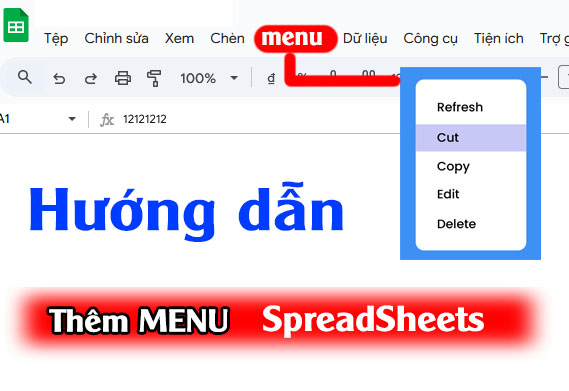
Đặc biệt là chúng ta không thể thiết để thêm menu vào được mà phải sử dụng lệnh Apps Script tạo ra.
2. Cách thêm memu vào Spreadsheet bằng lệnh Apps Script
Để thêm một menu tùy chỉnh vào Google Spreadsheet sử dụng Google Apps Script, bạn có thể làm theo các bước dưới đây.
Bước 1: Mở Google Spreadsheet và vào Apps Script Editor
Mở Google Spreadsheet mà bạn muốn thêm menu.
Chọn Extensions (Tiện ích mở rộng) > Apps Script để mở trình chỉnh sửa mã của Apps Script.
Bước 2: Thêm mã JavaScript
Trong trình chỉnh sửa Apps Script, bạn có thể thêm mã để tạo một menu tùy chỉnh. Ví dụ dưới đây tạo một menu mới với một mục "Do something" để khi người dùng chọn, một hàm JavaScript sẽ được gọi.
// Hàm tạo menu tùy chỉnh khi mở bảng tính
function onOpen() {
var ui = SpreadsheetApp.getUi(); // Lấy giao diện người dùng của bảng tính
// Tạo menu mới
ui.createMenu('Tên menu phía trên') // Tên menu
.addItem('Menu con', 'tên_function') // Thêm mục vào menu
.addToUi(); // Thêm menu vào giao diện người dùng
}
// Hàm sẽ được gọi khi người dùng chọn "Do something" từ menu
function doSomething() {
var sheet = SpreadsheetApp.getActiveSpreadsheet().getActiveSheet();
sheet.getRange('A1').setValue('Hello, i m iif !'); // Ví dụ, thay đổi giá trị ô A1
} Bước 3: Lưu và kiểm tra
Lưu lại mã bằng cách nhấn File > Save hoặc nhấn Ctrl + S.
Quay lại bảng tính của bạn và tải lại trang (F5).
Bạn sẽ thấy menu Custom Menu xuất hiện ở trên cùng của Google Spreadsheet. Khi bạn chọn menu và nhấn vào Do something, hàm doSomething sẽ được thực thi, thay đổi giá trị ô A1 trong bảng tính.
3. Giải thích code apps script tạo menu vào Spreadsheet
onOpen: Đây là một hàm đặc biệt trong Google Apps Script. Nó tự động được gọi khi người dùng mở bảng tính. Trong hàm này, bạn tạo một menu mới và thêm các mục menu vào đó.
createMenu: Tạo một menu mới với tên bạn đã chọn.
addItem: Thêm một mục vào menu, và chỉ định tên mục cùng với tên hàm sẽ được gọi khi người dùng chọn mục đó.
addToUi: Thêm menu vào giao diện người dùng.
doSomething: Hàm này sẽ được thực thi khi người dùng chọn mục trong menu.
4. Thêm nhiều mục (menu con) vào SpreadsheetApp
Nếu bạn muốn thêm nhiều mục vào menu, bạn có thể gọi addItem nhiều lần.
Ví dụ 01:
function onOpen() {
var ui = SpreadsheetApp.getUi();
ui.createMenu('Tên menu hiển thị phía trên')
.addItem('Tên menu con 01', 'fun01')
.addItem('Tên menu con 02', 'fun02')
.addToUi();
}
function fun01() {
var sheet = SpreadsheetApp.getActiveSpreadsheet().getActiveSheet();
sheet.getRange('A1').setValue('Hello, i m iif 01!');
}
function fun02() {
var sheet = SpreadsheetApp.getActiveSpreadsheet().getActiveSheet();
sheet.getRange('A1').setValue('Hello, i m iif 02!');
}
Trong ví dụ trên, menu sẽ có thêm một mục mới để xóa nội dung ô A1 khi người dùng chọn.
Ví dụ 02:
function onOpen() {
var ui = SpreadsheetApp.getUi();
ui.createMenu("Chức năng")
.addItem("Chức năng 01","tb")
.addItem("Chức năng 02","tb")
.addSubMenu(
ui.createMenu("Nhóm")
.addItem("Nhóm con 01","tb")
.addItem("Nhóm con 02","tb")
.addSeparator()
.addItem("Nhóm con 03","tb")
)
.addSeparator()
.addItem("Chức năng 03","tb")
.addToUi();
}
function tb()
{
SpreadsheetApp.getUi().alert('Test....');
}
5. Video hướng dẫn thêm vào SpreadsheetApp
Đang cập nhật...
Tìm kiếm:
- Apps Script là gì ?
- Apps Script làm được những gì ?
- Triển khai dự án Apps Script
- Tại sao học Apps Script mang nhiều lợi ích
- Đối tượng cần biết khi lập trình với Apps Script
- Cách quản lý dự án trong Apps Script
- Đối tượng Logger trong Apps Script
- Comment code là gì
- Biến trong Apps Script
- Khai báo biến trong Google Apps Script
- Const trong Apps Script
- Quy tắt khai báo biến và cách sử dụng biến trong Apps Script
- Lấy giá trị ô của google sheet trong Google Script
- Các phép toán trong Apps Script Google
- var, let, const - Khác nhau chỗ nào
- Ép kiểu dữ liệu trong Apps Script
- Biểu thức trong Apps Script là gì
- Viết ứng dụng tính tổng trong Apps Script
- Chèn 1 hàng với Google App Script
- Gán giá trị vào cho ô của sheet
- Mệnh đề so sánh trong Apps Script
- Vòng lặp trong Apps Script Google
- Hàm gởi mail trong Google Apps Script
- Một số hàm ngày trong Apps Sripts
- Biến mảng trong Apps Script
- doGet và doPost trong Google Apps Script
- Lấy dữ liệu từ url sheet khác
- Tạo file html trong App Script Google
- Code hàm vlookup trong Script Google
- Một số hàm xử lý chữ trong Apps Script
- Hàm tìm giá trị trong sheet
- Hàm về mảng trong Apps Script
- Phần từ mảng là gì
- Tự xây dựng hàm trong Apps Script
- Hiển thị hộp thoại form trong App Script
- Xem số lượng mail chưa đọc
- Cách tạo thư viện js dùng chung trong App Script
- Xóa dòng bị trùng Spreadsheets
- Xây dựng phễu bán hàng miễn phí với Apps Script Google
- Sử dụng hàm filter json trong Google Apps Script
- Lấy dòng cuối cùng Google Sheets
- Nguyên tắt xử lý số thập phân trong Apps Script
- Kết nối Spreadsheets với Apps Script
- Tài liệu học Apps Script
- Try Catch trong App Script
- Thêm dữ liệu vào Spreadsheet với Apps Script
- Lấy toàn bộ dữ liệu trên Sheet của Spreadsheets
- Số ngẫu nhiên trong Apps Script
- Nối chuỗi trong Apps Script
- Phép toán cộng dồn
- Thêm menu vào Spreadsheet với Apps Script
- Thêm showSidebar với Apps Script
- HtmlService.createHtmlOutput là gì trong Apps Script
- Modal dialog trong Apps Script
- Hàm format string trong apps script
- Prototype trong Apps Script
- Cách tự học Apps Script
- Câu lệnh if
- Html cơ bản trong Apps Script
- Định dạng văn bản trong HTML trong Apps Script
- khối lệnh sau câu lệnh if trong apps script
- Làm việc Gmail với Apps Script
- Tính kế thừa hàm trong apps script
- Các nghiệp vụ cần xử lý try-catch trong Google Apps Script
- Gởi mail tự động theo lịch với Apps Script
- Tạo biểu mẫu in với Docs Google lấy dữ liệu Spreadsheet
- Ứng dụng AI vào Apps Script
- Phạm vi sử dụng biến trong Apps Script
- Cách đọc và hiểu cách sử dụng hàm có sẵn trong Apps Script
- Chuyển dữ liệu từ Sheet về mảng trong Apps Script
- Tạo ứng dụng chatbot trao đổi với khách hàng
- Một số nguyên tắt xử lý chuyển từ chữ sang số để tính tiền
Hướng dẫn cách thêm menu vào Spreadsheet với code Apps Sctipt

